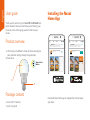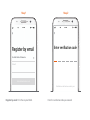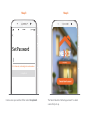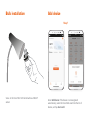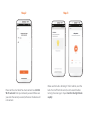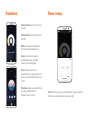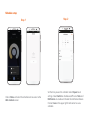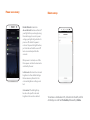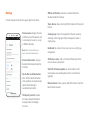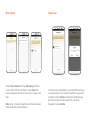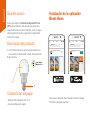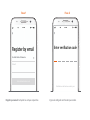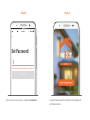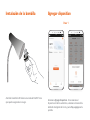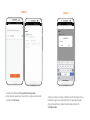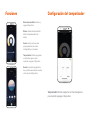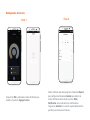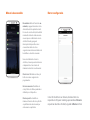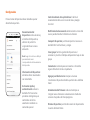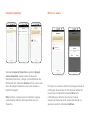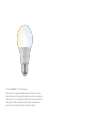Nexxt Solutions NHB-W120 Guía del usuario
- Tipo
- Guía del usuario
El Nexxt Solutions NHB-W120 es una bombilla LED inteligente que permite personalizar la temperatura de la luz blanca y crear diferentes escenas de iluminación. Con la aplicación Nexxt Home, puedes ajustar el brillo, establecer horarios, crear temporizadores y controlar la bombilla con comandos de voz a través de Alexa o Google Assistant. También cuenta con un modo especial para no molestar.
El Nexxt Solutions NHB-W120 es una bombilla LED inteligente que permite personalizar la temperatura de la luz blanca y crear diferentes escenas de iluminación. Con la aplicación Nexxt Home, puedes ajustar el brillo, establecer horarios, crear temporizadores y controlar la bombilla con comandos de voz a través de Alexa o Google Assistant. También cuenta con un modo especial para no molestar.


























-
 1
1
-
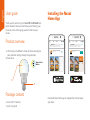 2
2
-
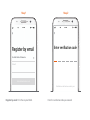 3
3
-
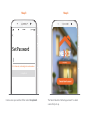 4
4
-
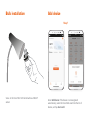 5
5
-
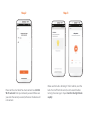 6
6
-
 7
7
-
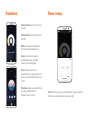 8
8
-
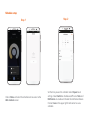 9
9
-
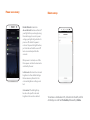 10
10
-
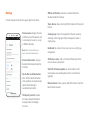 11
11
-
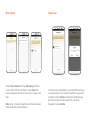 12
12
-
 13
13
-
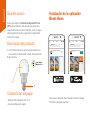 14
14
-
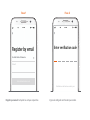 15
15
-
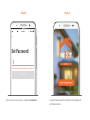 16
16
-
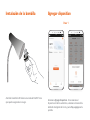 17
17
-
 18
18
-
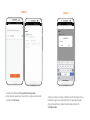 19
19
-
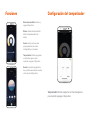 20
20
-
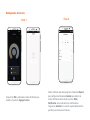 21
21
-
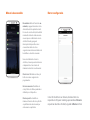 22
22
-
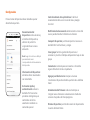 23
23
-
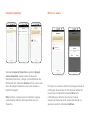 24
24
-
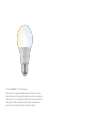 25
25
-
 26
26
Nexxt Solutions NHB-W120 Guía del usuario
- Tipo
- Guía del usuario
El Nexxt Solutions NHB-W120 es una bombilla LED inteligente que permite personalizar la temperatura de la luz blanca y crear diferentes escenas de iluminación. Con la aplicación Nexxt Home, puedes ajustar el brillo, establecer horarios, crear temporizadores y controlar la bombilla con comandos de voz a través de Alexa o Google Assistant. También cuenta con un modo especial para no molestar.
En otros idiomas
- English: Nexxt Solutions NHB-W120 User guide